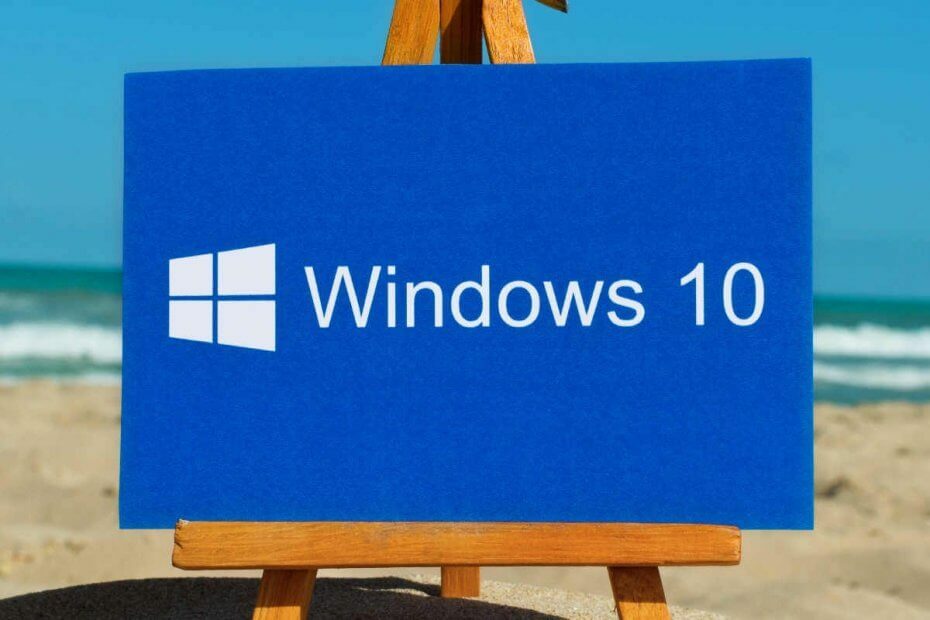Од стране ТецхиеВритер
Како уклонити икону Виндовс Дефендер-а са траке задатака у Виндовс 10 Анниверсари Упдате: - Виндовс Дефендер антивирус је постојао код корисника Виндовс-а заувек. Али већина корисника није свесна ове Виндовс функције. Дакле, да би се утврдило његово постојање, Виндовс Дефендер је претрпео неке измене са ажурирањем Виндовс 10 годишњице. Ако погледате системску палету траке задатака након ажурирања Виндовс 10 годишњице, моћи ћете да видите да је Виндовс Дефендер икона се придружила већ постојећој листи икона. Ако осећате да овај нови додатак претрпава системску палету траке задатака, ову икону увек можете уклонити. Али уопште не треба да бринете о томе како радите Виндовс Дефендер. И даље ће радити у позадини, чак и ако јој скинете икону. Да, то је нека права оданост овде! Па шта чекате, почнимо, хоћемо ли?
КОРАК 1
- Погледајте подручје за обавештавање на траци задатака. Тамо ћете моћи да видите Виндовс Дефендер икону. Да бисте уклонили икону са траке задатака, следите кораке у наставку:

КОРАК 2
- Кликните десним тастером миша на празно место на траци задатака. У контекстном менију који се проширује кликните на Таск Манагер опција.

КОРАК 3
- Тхе Таск Манагер отвара се прозор. Кликните на Покренути таб. Са листе стартних ставки морате да пронађете Икона обавештења Виндовс Дефендер и кликните десним тастером миша на њега. Кликните на Онемогући опција из контекстног менија. Ово ће уклонити Виндовс Дефендер икона из покретања, али не брините, Виндовс Дефендер и даље ће трајати. Морате поново покренути систем да би промене преузеле контролу. Ако не желите да поново покренете систем и потребан вам је тренутни ефекат, следите корак 4.

КОРАК 4
- Кликните на Процеси таб. Сада на листи процеса пронађите и кликните десним тастером миша на Икона обавештења Виндовс Дефендер процес. Као следеће, кликните на Крај задатка опција као што је приказано доле.

КОРАК 5
- Сада, ако погледате подручје обавештења на траци задатака, моћи ћете да видите да се Виндовс Дефендер икона је нестала.

Надам се да вам је чланак био користан. Ако сумњате у било који од корака, слободно оставите коментаре. Радо бисмо помогли. Вратите се по још јер вас овде увек чека нешто ново.